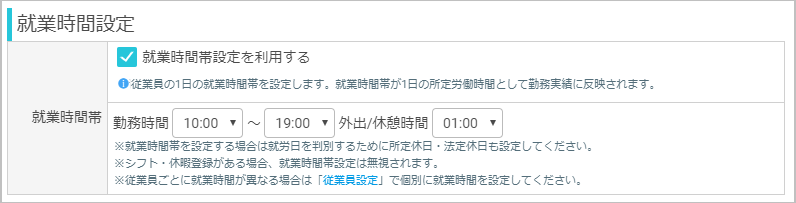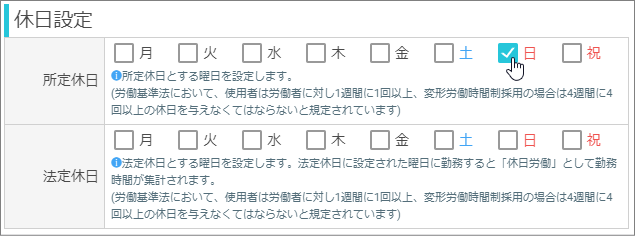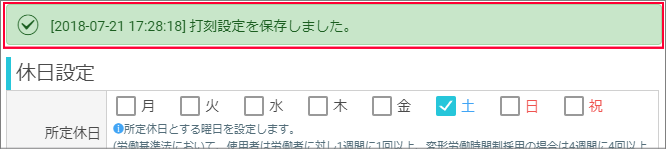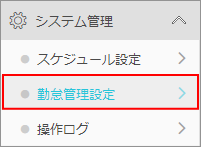
管理画面のメニューから、「システム管理」の中の「勤怠管理設定」を選択します。

「就業設定」をクリックします。
※アカウントタイプが「従業員」でのログインでは「個人設定」のみが有効になっています。
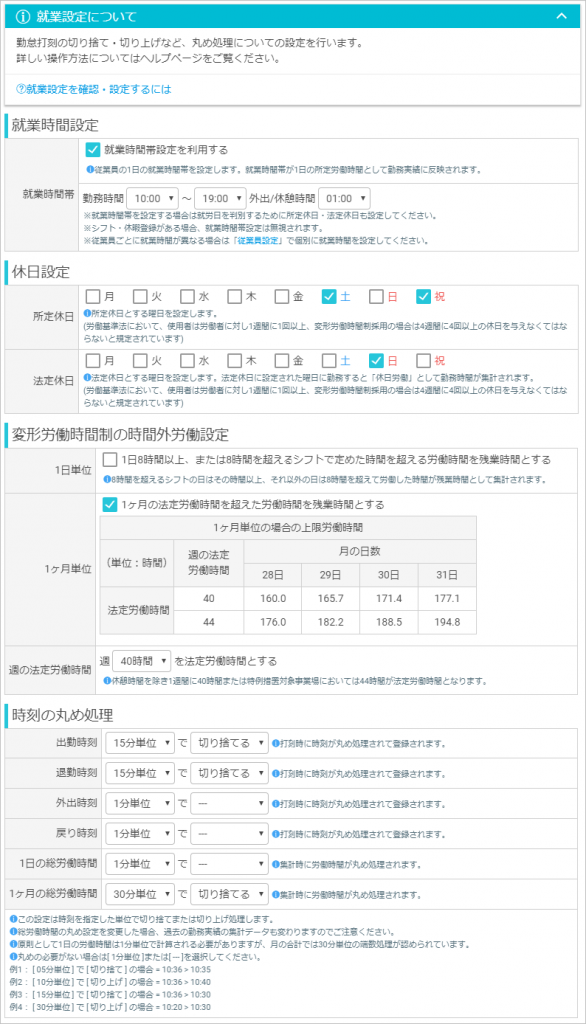 「就業設定」画面が表示されます。
「就業設定」画面が表示されます。
この画面では、以下についての設定を行えます。
■ 就業時間帯設定
従業員の1日の就業時間帯を設定することで、シフトを組む必要なく勤務実績に就業時間帯が反映され、遅刻・早退が判別できるようになります。
※就業時間帯を設定する場合は就労日を判別するために所定休日・法定休日も設定してください。
※シフト・休暇登録がある場合、就業時間帯設定は無視されます。
※従業員ごとに就業時間が異なる場合は「従業員設定」で個別に就業時間を設定してください。
■ 休日設定
「所定休日」と「法定休日」の設定を行えます。
特定の曜日を「所定休日(法定外休日)」や「法定休日」として設定したい場合に、その曜日に をつけます。
※ 法定休日に設定された曜日に勤務すると「休日労働」として勤務時間が集計されます。
(労働基準法において、使用者は労働者に対し1週間に1回以上、変形労働時間制採用の場合は4週間に4回以上の休日を与えなくてはならないと規定されています)
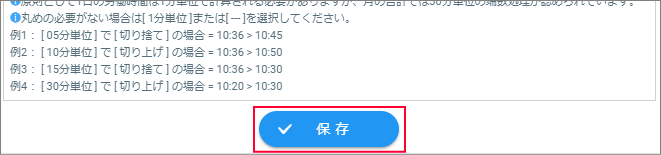
最後に画面下部の 保存 をクリックして設定を保存します。
打刻設定を保存しました。と表示されれば設定完了です。
■ 時間外労働設定 (変形労働時間制)
変形労働時間制の場合は「1ヶ月の法定労働時間を超えた労働時間を残業時間とする」に をつけます。
「週の法定労働時間」は「40時間」または「44時間」から適応しているものを選択します。
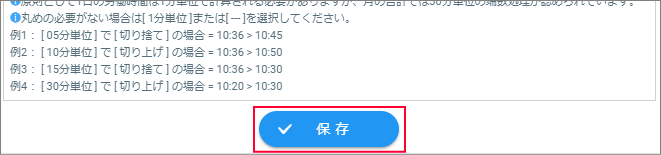
最後に画面下部の 保存 をクリックして設定を保存します。
打刻設定を保存しました。と表示されれば設定完了です。
■ 時刻の丸め処理
各項目を何分単位で丸めるかの分数を選択します。
続いて各項目について「切り捨てる」か「切り上げる」かを選択します。
総労働時間の丸め設定を変更した場合、過去の勤務実績の集計データも変わりますのでご注意ください。
原則として1日の労働時間は1分単位で計算される必要がありますが、月の合計では30分単位の端数処理が認められています。
丸めの必要がない場合は[ 1分単位 ]または[ — ]を選択してください。
1日または1ヶ月の丸め設定を変更すると過去の集計結果も変わりますのでご注意ください。
例1: [ 05分単位 ] で [ 切り捨て ] の場合 = 10:36 > 10:35
例2: [ 10分単位 ] で [ 切り上げ ] の場合 = 10:36 > 10:40
例3: [ 15分単位 ] で [ 切り捨て ] の場合 = 10:36 > 10:30
例4: [ 30分単位 ] で [ 切り上げ ] の場合 = 10:20 > 10:30
シフト時刻を基準として丸め処理を行うには、「シフト開始時刻」「シフト終了時刻」の項目をそれぞれチェックします。丸め処理する条件としてシフト時刻の●●分前または●●分後のみ丸め処理するように設定することもできます。
例1: シフト開始時刻[ 10:00 ] で [ 5分前 ] に設定した場合 [ 9:45 ] に出勤打刻したときは [ 9:55 ] に切り上げ
例2: シフト開始時刻[ 10:00 ] で [ 20分前 ] に設定した場合 [ 9:30 ] に出勤打刻したときは [ 9:40 ] に切り上げ
例3: シフト終了時刻[ 18:00 ] で [ 5分後 ] に設定した場合 [ 18:15 ] に退勤打刻したときは [ 18:05 ] に切り捨て
例4: シフト終了時刻[ 18:00 ] で [ 20分後 ] に設定した場合 [ 18:30 ] に退勤打刻したときは [ 18:20 ] に切り捨て
最後に画面下部の 保存 をクリックして設定を保存します。
打刻設定を保存しました。と表示されれば設定完了です。